Windows Server 2003 R2 系列简体中文版操作系统部署手册(V1.0)
Windows2003R2安装、配置手册
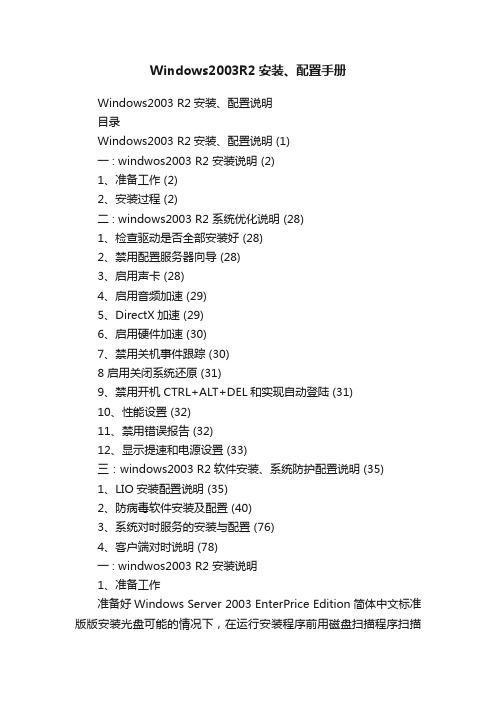
Windows2003R2安装、配置手册Windows2003 R2安装、配置说明目录Windows2003 R2安装、配置说明 (1)一 : windwos2003 R2 安装说明 (2)1、准备工作 (2)2、安装过程 (2)二 : windows2003 R2 系统优化说明 (28)1、检查驱动是否全部安装好 (28)2、禁用配置服务器向导 (28)3、启用声卡 (28)4、启用音频加速 (29)5、DirectX加速 (29)6、启用硬件加速 (30)7、禁用关机事件跟踪 (30)8 启用关闭系统还原 (31)9、禁用开机 CTRL+ALT+DEL和实现自动登陆 (31)10、性能设置 (32)11、禁用错误报告 (32)12、显示提速和电源设置 (33)三:windows2003 R2软件安装、系统防护配置说明 (35)1、LIO安装配置说明 (35)2、防病毒软件安装及配置 (40)3、系统对时服务的安装与配置 (76)4、客户端对时说明 (78)一 : windwos2003 R2 安装说明1、准备工作准备好Windows Server 2003 EnterPrice Edition简体中文标准版版安装光盘可能的情况下,在运行安装程序前用磁盘扫描程序扫描所有硬盘检查硬盘错误并进行修复,否则安装程序运行时如检查到有硬盘错误即会很麻烦。
用纸张记录安装文件的产品密匙(安装序列号)。
2、安装过程重新启动系统并把光驱设为第一启动盘,保存设置并重启。
将2003安装光盘放入光驱,重新启动电脑。
刚启动时,当出现如下图1所示时快速按下回车键,否则不能启动2003系统安装。
光盘自启动后,如无意外即可见到安装界面从光盘读取启动信息,很快出现如下图所示全中文提示,“要现在安装Windows,请按ENTER”,按回车键许可协议,这里没有选择的余地,按“F8”此次安装使用了未分区的硬盘,此时需要创建磁盘分区。
Windows Server 2003 企业版系统安装的硬件要求和安装操作步骤

Windows Server 2003 企业版系统安装的硬件要求和安装操作步骤任务要求:在网上搜索安装的硬件要求,如何安装该系统?请将操作系统硬件要求和安装操作步骤,制作Word版的电子教程,文件名称统一为“座号+姓名+操作系统安装的软硬件要求和安装步骤.doc”第一部分Windows Server 2003企业版准备好Windows Server 2003 EnterPrice Edition简体中文标准版版安装光盘可能的情况下,在运行安装程序前用磁盘扫描程序扫描所有硬盘检查硬盘错误并进行修复,否则安装程序运行时如检查到有硬盘错误即会很麻烦。
用纸张记录安装文件的产品密匙(安装序列号)。
二、安装过程重新启动系统并把光驱设为第一启动盘,保存设置并重启。
将2003安装光盘放入光驱,重新启动电脑。
刚启动时,当出现如下图1所示时快速按下回车键,否则不能启动2003系统安装。
光盘自启动后,如无意外即可见到安装界面从光盘读取启动信息,很快出现如下图所示全中文提示,“要现在安装Windows,请按ENTER”,按回车键许可协议,这里没有选择的余地,按“F8”这里用“向下或向上”方向键选择安装系统所用的分区,我这里准备用C盘安装2003,并准备在下面的过程中格式化C盘。
选择好分区后按“Enter”键回车,安装程序将检查C盘的空间和C盘现有的操作系统。
上图表示安装程序检测到C盘已经有操作系统存在,提出警告信息。
如果你选择安装系统的分区是空的。
在这里我坚持用C盘安装系统,根据提示,按下键盘上的“C”键后出现如下图所示上图最下方提供了5个对所选分区进行操作的选项,其中“保存现有文件系统(无变化)”的选项不含格式化分区操作,其它都会有对分区进行格式化的操作。
这里,我用“上移”箭头键选择“用NTFS文件系统格式化磁盘分区”。
回车后出现格式化C盘的警告。
确定要格式化C盘后,按“F”键,安装程序将开始格式化C盘,格式化过程如下图所示。
Windows2003Server安全配置完整篇(3)服务器教程-电脑资料

Windows2003Server安全配置完整篇(3)服务器教程-电脑资料四、磁盘权限设置C盘只给administrators和system权限,其他的权限不给,其他的盘也可以这样设置,这里给的system权限也不一定需要给,只是由于某些第三方应用程序是以服务形式启动的,需要加上这个用户,否则造成启动不了,。
Windows目录要加上给users的默认权限,否则ASP和ASPX等应用程序就无法运行。
以前有朋友单独设置Instsrv和temp等目录权限,其实没有这个必要的。
另外在c:/Documents and Settings/这里相当重要,后面的目录里的权限根本不会继承从前的设置,如果仅仅只是设置了C盘给administrators权限,而在All Users/Application Data目录下会出现everyone用户有完全控制权限,这样入侵这可以跳转到这个目录,写入脚本或只文件,再结合其他漏洞来提升权限;譬如利用serv-u的本地溢出提升权限,或系统遗漏有补丁,数据库的弱点,甚至社会工程学等等N多方法,从前不是有牛人发飑说:"只要给我一个webshell,我就能拿到system",这也的确是有可能的。
在用做web/ftp服务器的系统里,建议是将这些目录都设置的锁死。
其他每个盘的目录都按照这样设置,每个盘都只给adinistrators权限。
另外,还将:net.exe NET命令cmd.exetftp.exenetstat.exeregedit.exeat.exeattrib.execacls.exe ACL用户组权限设置,此命令可以在NTFS下设置任何文件夹的任何权限!format.exe大家都知道ASP木马吧,有个CMD运行这个的,这些如果都可以在CMD下运行..55,,估计别的没啥,format下估计就哭料~~~(:这些文件都设置只允许administrator访问。
网络操作系统windows server 2003 安装及配置

图 17 IIS 刚安装后的界面 3) 右击”默认网站”,弹出菜单,选择“新建(N)””网站(w..)”命令,打开”网站创 建向导”,如下图所示:
网
6
管
实
训
图 16 安装 IIS 组件 2) 开始管理工具 Internet 信息服务(IIS)管理器,打开 IIS 管理器,可以刚安 装后有一个默认的 Web 站点和一个 FTP 默认站点,如下图所示:
实
训
实
训
2)单击”下一步”,打开“FTP 站点描述”界面,输入站点描述信息,如下图所示:
4)单击“下一步” ,打开“用户隔离”设置界面,如下图所示:
网
9
管
3)单击”下一步”,打开“FTP 地址和端口设置”界面,设置 FTP 站点的 IP 地址和端 口信息,如下图所示:
实
训
5)单击“下一步” ,打开“FTP 站点主目录”设置界面,浏览选择 FTP 主目录,如 下图所示:
网管实训图4安装分区选择界面5然后安装程序开始进入磁盘分区格式化界面选择用ntfs文件系统格式化磁盘分区快然后安装程序开始拷贝系统文件拷贝完成之后安装程序将提示重新启动计算机如下图所示
项目一 网络操作系统安装及配置
一、 实训内容
安装网络操作系统 WIN2003 Server 及网络配置,配置 WEB 服务器及 FTP 服务 器。
网
管
4
实
训
(13)安装程序进入” 日期和时间设置”界面,设置好时间和日期后,单击” 下一 步”。如下图所示:
图 13 日期和时间设置界面 (14)安装程序进入”网络设置”界面, 选择典型或自定义类型, 然后进行相应的设 置,单击”下一步”。如下图所示:
网
WINDOWS (SERVER 2003) 服务器部署标准

至此,IIS 与 PHP 的整合已经完毕。
3)测试 PHP 是否安装正确 进入 X:\wwwroot\bbs\目录,新建一个 phpinfo.php 文件,内容为: <?php phpinfo(); ?> 打开 IE 浏览器,输入:/phpinfo.php; 注: 为你的服务器域名,本机可以填写 localhost 如果能够正常显示 PHP 支持信息则表明配置整合成功。 4、安装 Zend Optimizer 进入 X:\Server_Tools 文件夹,双击下载的 ZendOptimizer-3.3.3-Windows-i386.exe 文件,安装 过程非常友好,也比较简单,因而此处不再进行截图说明。但需注意以下几点: Zend Optimzer 的安装目录要指定为 X:\Server_Core\Zend; 在安装过程中提示 php.ini 的位置是,注意观察是否为 Y:\Windows,如果不是必须手动指定 为 Y:\Windows; 安装过程中提示 IIS 网站根目录的位置,指定为:X:\wwwroot; Zend Optimizer 安装完成后会自动重启 IIS 服务,重启完成后需要再次打开 IE 浏览器窗口, 查看 phpinfo.php 支持信息,观察是否包含了 Zend Optimizer 支持信息,如果没有,则说明 Zend Optimizer 没有安装成功!
Windows (server 2003) 服务器部署标准
一、系统约定篇
环境软件下载后存放位置:X:\Server_Tools 环境软件安装位置:X:\Server_Core PHP 安装位置:X:\Server_Core\PHP MySQL 安装位置:X:\Server_Core\MySQL Zend Optimizer 安装位置:X:\Server_Core\Zend IIS 网站站点根目录:X:\wwwroot MySQL 数据库位置:X:\Database php.ini 存放位置:Y:\Windows\php.ini my.ini 存放位置:X:\Server_Core\MySQL\my.ini 注:X 和 Y 为本标准中的变量,X 仅表示应用程序实际存放、安装的分区盘符,Y 为系统 所在分区盘符。
安装Windows2003R2和设置

实训一安装Windows 2003 R2和设置实训环境实训目的安装设置本课程所需要的实验环境实训环境虚拟机(VMWare或Microsoft Virtual PC),windows 2003(Windows XP)安装文件(.ISO),SID 修改软件,Windows Server 2003支持工具、实验文件。
实训学时2学时,必做实验。
实训内容1.学会使用虚拟虚拟机2.在虚拟机里启动Windows Server 20033.配置SID(安全标识符:Security Identifiers,是标识用户、组和计算机帐户的唯一的号码。
在第一次创建该帐户时,将给网络上的每一个帐户发布一个唯一的 SID。
Windows 2000 中的内部进程将引用帐户的 SID 而不是帐户的用户或组名。
如果创建帐户,再删除帐户,然后使用相同的用户名创建另一个帐户,则新帐户将不具有授权给前一个帐户的权力或权限,原因是该帐户具有不同的SID 号)。
4.安装本课程的实验文件实训步骤Xp:PdcChildpdc:ExxhangePing pcdPing hyhxpPing exxchangePing childpdc修改SID方法一:使用Sysinternals免费实用工具包中的NewSID应用程序重启之后,计算机就获得了指定的名称,以及一个独一无二的SID方法二:使用Windows Server 2003安装盘中的支持工具。
在windows server 2003操作系统的安装盘中有一个SUPPORT文件夹打开该文件夹找到TOOLS子文件夹,然后找到DEPLOY.CAB文件包进行解压, 解压完成之后,直接点击sysprep.exe。
注意:修改SID后,机器一定要重新启动。
分析与思考1.为什么要修改SID?答:若内部网络中的SID相同,就会造成很多冲突,加入域也会有很大问题,甚至造成客户机无法加入域。
2.可以用那些方式修改SID?方法一:使用Sysinternals免费实用工具包中的NewSID应用程序方法二:使用Windows Server 2003安装盘中的支持工具。
Windows Server 2003安装与基本配置

2.2.3.3是否使用多重引导(4)
3.Windows 2000或Windows XP 安装Windows 2000/XP与Windows Server 2003 双引导时,如果计算机参加某个 Windows 2000 或Windows Server 2003域,每次安装都必须使 用不同的计算机名。 4.多个 Windows Server 2003安装 同时将多个 Windows Server 2003安装到一台服 务器的多个分区上。同样,如果计算机参加某个 Windows 域,每次安装都必须使用不同的计算机 名。
2.3.3 Windows Server 2003安装前 的注意事项
选择升级或全新安装 选择许可证方式 :Windows Server 2003支 持两种授权模式,“每客户”和“每服务 器”。 是否使用多重引导 文件系统的选择 :FAT、FAT32和NTFS。 硬盘分区2.3Windows Server 2003 数据中 心版
• 是针对要求最高级别的企业设计的,它可 以为数据库、企业资源规划软件、大容量 实时事务处理以及服务器合并提供解决方 案 。Datacenter 版支持更强大的多处理方 式和更大的内存。
2.2.4 Windows Server 2003 Web版
1.升级 升级可简化配置,并且现有的用户、设置、组、 权利和权限保留下来,当然也不需要重新安装文 件和应用程序。升级前建议备份硬盘数据。 2.全新安装 如果打算进行全新安装,考虑要安装到的磁盘分 区是否包含想保留的应用程序,必要时对这些应 用程序进行备份,在安装完 Windows Server 2003之后,再重新安装它们。
2.2.3.2选择许可证方式
• “每客户”模式:对每台要求访问 Server 2003服务器的计算机都要求有自己的客户 端访问许可证(CAL)。授权方式是针对计 算机而不是针对登录的用户。 • “每服务器”模式:对每一个与服务器的 并发连接都需要一个单独的 CAL。即这台 Windows 2003 服务器支持固定数量的连接。 授权方式同样是针对计算机而不是针对登 录的用户与服务器的连接数。
win2003 Server操作系统简要手册
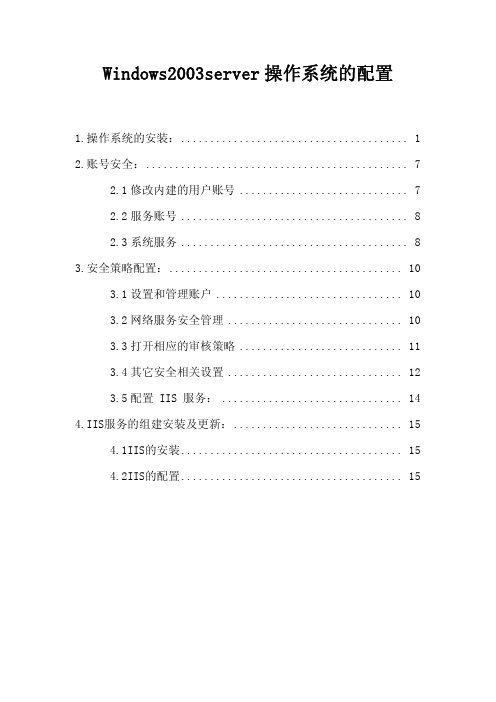
Windows2003server操作系统的配置1.操作系统的安装: (1)2.账号安全: (7)2.1修改内建的用户账号 (7)2.2服务账号 (8)2.3系统服务 (8)3.安全策略配置: (10)3.1设置和管理账户 (10)3.2网络服务安全管理 (10)3.3打开相应的审核策略 (11)3.4其它安全相关设置 (12)3.5配置 IIS 服务: (14)4.IIS服务的组建安装及更新: (15)4.1IIS的安装 (15)4.2IIS的配置 (15)1.操作系统的安装:Win2003是微软最新一代的网络操作系统。
它不仅适用于高安全、高稳定性的服务器领域,而且也可以安装到家用电脑上,因为此款操作系统比起以前的版本,更稳定、更安全、更容易使用!而其安装,也跟其“前辈”大同小异,安装比较容易;只是要注意,其安装时需要最低128M的内存和不低于600MHz的CPU 主频。
下来一起来看看整个安装过程。
STEP1:将安装光盘放入光驱,进入我们熟悉的安装界面:回车后会出现软件的授权协议,按F8键同意其协议后进入下一步。
接着安装程序会自动搜索系统中已安装的操作系统,并询问用户将操作系统安装到系统的哪个分区中,请根据实际情况选择。
接着会询问采用何种方式对分区格式化。
要想发挥win2003安全稳定的特点,就得选择NTFS格式。
一切“对话”完成后,安装程序开始从光盘复制安装文件到硬盘上,随后会提示你重启计算机。
STEP2:短暂的重启后,进入安装的实质界面。
安装程序开始收集必要的安装信息,并在左下角提示出安装的完成时间。
STEP3:接着会出现“区域和语言选项”互动窗口,不管它直接按下一步。
STEP4:在“个人信息”窗口中,可随意输入你的信息后按下一步。
STEP5:安装程序必不可少的一步,就是输入安装序列号,一般在光盘封面或说明书里可找到。
STEP6:在“授权模式”窗口里要稍稍注意。
对于服务器的安装来说,此时最好先就设置好允许多少客户端同时连接此服务器;而对于单机用户来说,不用管它直接点下一步即可。
Windows Server 2003 工作手册

Windows Server 2003 工作手册一、在Windows Server 2003 中为DNS 配置Internet 访问概要本分步指南说明如何在Windows Server 2003 产品中为域名系统(DNS) 配置Internet 访问。
DNS 是Internet 上使用的核心名称解析工具。
DNS 负责主机名称和Internet 地址之间的解析1、如何从运行Windows Server 2003 的独立服务器开始运行Windows Server 2003 的独立服务器成为网络的DNS 服务器。
第一步,为该服务器分配一个静态Internet 协议(IP) 地址。
DNS 服务器不应该使用动态分配的IP 地址,因为地址的动态更改会使客户端与DNS 服务器失去联系。
第1 步:配置TCP/IP单击开始,指向控制面板,指向网络连接,然后单击本地连接。
单击属性.单击Internet 协议(TCP/IP)。
,然后单击属性.单击常规选项卡。
单击使用下面的IP 地址,然后在相应的框中键入IP 地址、子网掩码和默认网关地址。
单击高级,然后单击DNS 选项卡。
单击附加主要的和连接特定的DNS 后缀。
单击以选中附加主DNS 后缀的父后缀复选框。
单击以选中在DNS 中注册此连接的地址复选框。
注意,运行Windows Server 2003 的DNS 服务器必须将其DNS 服务器指定为它本身。
如果该服务器需要解析来自它的Internet 服务提供商(ISP) 的名称,您必须配置一台转发器。
在本文稍后的如何配置转发器部分将讨论转发器。
单击确定三次。
备注: 如果收到一个来自DNS 缓存解析器服务的警告,单击确定关闭该警告。
缓存解析器正试图与DNS 服务器取得联系,但您尚未完成该服务器的配置。
第2 步:安装Microsoft DNS 服务器单击开始,指向控制面板,然后单击添加或删除程序。
单击添加或删除Windows 组件。
Windows Server 2003的安装及其配置(doc 26页)

Windows Server 2003的安装及其配置(doc 26页)Windows Server 2003的安装与配置教学目标1.了解Windows Server 2003家庭产品及基本硬件要求2.了解Windows Server 2003系列产品之间的区别3.掌握磁盘规划技术与Windows Server 2003的安装方法教学重点Windows Server 2003的安装方法教学难点磁盘规划教学课时讲授与实践2课时教学过程一、引入现在的网络操作系统产品主要是三分靠的网络操作系统,是小型企业与部门应用的理想选择,支持64位计算平台,支持SMP(对称式多处理器系统)最大CPU 数为4个,最大内存为4G,不支持内存的热拔插,支持集群技术中的网络负载平衡,不支持集群服务。
主要用于提供文件、打印机的共享和安全的Internet连接。
(2)Windows Sever 2003企业版Windows Sever 2003企业版是为满足各种规模的企业的一般用途而设计,是一种全功能的服务器操作系统,提供高度可靠性、高性能和出色的商业价值,是构建各种应用程序、Web服务和基础结构的理想平台。
支持64位计算平台,支持SMP最大CPU数为8个,最大内存为32G,支持内存的热拔插,支持集群技术。
可用于大规模的网络,支持更多数量的用户和更复杂的网络应用。
(3)Windows Sever 2003数据中心版Windows Sever 2003数据中心版是Microsoft为要求最高级别的可扩展性、实用性和可靠性的企业设计的,是迄今为止开发的功能最强大的服务器操作系统。
支持64位计算平台,支持SMP最大CPU数为64个,最大内存为64G,支持内存的热拔插,支持集群技术。
该版本只能够通过Datacenter项目获得,在硬件、软件和服务等方面提供更统一的支持,为数据库、企业资源规划软件、高容量实时事务处理和服务器强化操作创建任务性解决方法,提供了一个扎实的基础。
实验二安装Windows 2003 Server简体中文企业版

实验二安装Windows 2003 Server简体中文企业版
一、实验目的
1.熟悉VMWare软件;
2.掌握使用VMWare软件安装Windows 2003 Server简体中文企业版操作系统。
二、实验内容
1.在VMWare软件上安装Windows 2003 Server操作系统。
三、基础知识
1.Windows 2003 Server的硬件要求;
2.Windows 2003 Server功能;
3.硬盘分区及Windows 2003 Server支持的文件系统。
四、实验环境
1.硬件环境:
(1)CPU:最小X86系列133MHz;推荐550MHz以上;
(2)RAM:最小128MB;推荐256以上;最大32GB;
(3)多处理器支持:最多8个
2.软件环境:
(1)VMWare软件;
(2)Windows 2003 Server简体中文企业版ISO镜像安装文件。
五、实验要求
1.记录你在安装过程当中分区的情况。
2.记录你输入的姓名和单位。
3.记录你的计算机名称以及系统管理员密码。
把这个文件填写完整,并以你的“学号+姓名+实验二”(如:20090222王刚实验二)保存,并上传到ftp://192.168.129.59/(用户名:09dz,密码:09dz)下的实验二文件夹中。
1_Windows 2003 server 的安装与配置

Windows 2003 server 的安装与配置(一)安装Windows 2003 Server 中文版的准备工作1、系统和硬件设备要求2、安装方式3、安装前的要考虑的问题(1)升级或全新安装(2)许可证方式(3)是否使用多重引导(二)启动安装程序及相关的设置步骤对于不同的环境,用户可以利用不同的方式启动Windows 2003 Server 安装程序,介绍在不同的环境中启动安装程序。
1、通过从光盘启动计算机,为全新安装启动安装程序步骤 1 确定要安装的计算机是否可从光盘驱动器启动,是否执行全新安装(不是升级)。
只有满足以上两点才能继续。
步骤2 关闭计算机,将光盘插入驱动器。
步骤3 启动计算机,并等待安装程序显示对话框。
2、从网络启动安装程序步骤 1 在网络服务器上,既可通过插入光盘并共享该光盘驱动器来共享安装文件,也可通过将安装文件从光盘的I386 文件夹复制到共享文件夹来共享安装文件。
步骤2 在要安装Windows 2003计算机上,连接共享的安装程序文件:☆如果共享光盘驱动器,可连接共享驱动器并将转到I386 文件夹。
步骤3 找到并运行位于光盘I386 文件夹上文件或共享文件夹的文件☆在运行MS-DOS 或Windows 3.x 的计算机上,运行Winnt.exe。
☆在运行Windows 95、Windows 98、Windows NT 3.51、Windows NT 4.0或任何版本的Windows 2003 计算机上,运行Winnt32.exe。
☆在运行 MS-DOS 或 Windows 3.x 的计算机上,运行 Winnt.exe。
☆在运行 Windows 95、Windows 98、Windows NT 3.51、Windows NT 4.0 或任何版本的 Windows 2003 计算机上,运行 Winnt32.exe。
3、在运行MS-DOS 的计算机上为全新安装启动安装程序步骤1 将光盘插入驱动器。
Win2003服务器安全配置参考手册

Win2003服务器的安全配置全攻略一、硬盘分区与操作系统的安装1.硬盘分区总的来讲在硬盘分区上面没什么值得深入剖析的地方,无非就是一个在分区前做好规划知道要去放些什么东西,如果实在不知道。
那就只一个硬盘只分一个区,分区要一次性完成,不要先分成FAT32再转成NTFS。
一次性分成NTFS格式,以我个人习惯,系统盘一般给12G。
建议使用光盘启动完成分区过程,不要加载硬盘软件。
2.系统安装以下内容均以2003为例安装过程也没什么多讲的,安装系统是一个以个人性格为参数的活动,我建议在安装路径上保持默认路径,好多文章上写什么安装路径要改成什么呀什么的,这是没必要的。
路径保存在注册表里,怎么改都没用。
在安装过程中就要选定你需要的服务,如一些DNS、DHCP 没特别需要也就不要装了。
在安装过程中网卡属性中可以只保留TCP/IP 这一项,同时禁用NETBOIS。
安装完成后如果带宽条件允许可用系统自带在线升级。
3.系统装好后应该马上进行升级,通过开始-→所有程序-→windows update,把相关的补丁打好。
由于不同的操作系统版本补丁不一样,所以没有统一的打补丁的做法,客户的机器基本上都是正版的windows 2003,升级许可肯定有的二、系统权限的设置1、磁盘权限系统盘只给Administrators 组和SYSTEM 的完全控制权限(2003默认就是这样设置的)其他磁盘只给Administrators 组完全控制权限系统盘\Documents and Settings 目录只给Administrators 组和SYSTEM 的完全控制权限(2003默认就是这样设置的)系统盘\Documents and Settings\All Users 目录只给Administrators 组和SYSTEM 的完全控制权限(2003默认就是这样设置的)系统盘\Documents and Settings\All Users\「开始」菜单\程序\ 禁止guests组系统盘\windows\system32\config\ 禁止guests组系统盘\windowns\system32\inetsrv\data\ 禁止guests组系统盘\Windows\System32\ at.exe、attrib.exe、cacls.exe、net.exe、net1.exe、netstat.exe、regedit.exe 文件只给Administrators 组和SYSTEM 的完全控制权限(2003默认就是这样设置的)系统盘\Windows\System32\ cmd.exe、 仅Administrators 组完全控制权限(2003默认就是这样设置的)把所有(Windows\system32和Windows\ServicePackFiles\i386) 更名为format_2、本地安全策略设置开始菜单->管理工具->本地安全策略A、本地策略-->审核策略审核策略更改成功失败审核登录事件成功失败审核对象访问失败审核过程跟踪无审核审核目录服务访问失败审核特权使用失败审核系统事件成功失败审核账户登录事件成功失败审核账户管理成功失败账户策略> 密码策略> 密码最短使用期限改成0天[即密码不过期,上面我讲到不会造成IIS 密码不同步]账户策略> 账户锁定策略>账户锁定阈值 5 次账户锁定时间10分钟[个人推荐配置]∙本地策略> 安全选项> 清除虚拟内存页面文件更改为"已启用"∙o> 不显示上次的用户名更改为"已启用"o> 不需要按CTRL+ALT+DEL 更改为"已启用"o> 不允许SAM 账户的匿名枚举更改为"已启用"o> 不允许SAM 账户和共享的匿名枚举更改为"已启用"o> 重命名来宾账户更改成一个复杂的账户名o> 重命名系统管理员账号更改一个自己用的账号[同时可建立一个无用户组的Administrat账户]B、本地策略-->用户权限分配关闭系统:只有Administrators组、其它全部删除。
- 1、下载文档前请自行甄别文档内容的完整性,平台不提供额外的编辑、内容补充、找答案等附加服务。
- 2、"仅部分预览"的文档,不可在线预览部分如存在完整性等问题,可反馈申请退款(可完整预览的文档不适用该条件!)。
- 3、如文档侵犯您的权益,请联系客服反馈,我们会尽快为您处理(人工客服工作时间:9:00-18:30)。
Windows Server2003R2系列简体中文版操作系统部署手册V1.0注:该手册适用于下列版本的Windows Server2003R2操作系统:Windows Server2003R2,Standard Edition(Simplified Chinese)Windows Server2003R2,Enterprise Edition(Simplified Chinese)Windows Server2003R2,Standard x64Edition(Simplified Chinese)Windows Server2003R2,Enterprise x64Edition(Simplified Chinese)针对不同的简体中文版本,安装程序的界面会有细微的区别,如图-1到图-8所示的界面中的标题部分,在安装Windows Server2003R2Enterprise X64Edition时会显示“Windows Server2003,Enterprise Edition安装程序”,而在安装Windows Server 2003R2,Standard Edition(Simplified Chinese)时会显示“Windows Server2003,Standard Edition安装程序”。
下文以Windows Server2003R2Standard X64Edition with SP2为例来说明具体安装过程。
目录:1安装前的准备工作2 2系统安装2 3设置页面文件大小23 4激活24安装要点:1.磁盘阵列的配置2.合理的规划分区大小3.Windows Update设置4.页面文件设置5.激活Windows*1安装前的准备工作安装之前,我们先要规划以下内容:1.服务器的磁盘组合成何种阵列2.如何分区,分几个区,每个分区多大3.网络IP地址,子网掩码,网关、DNS、WINS4.使用者名称、单位名称、计算机名称5.管理员密码接下来,我们要检查一下当前是否具备安装操作系统的条件,检查项如下:1.设备是否经过验货,配置是否齐全2.设备加电自检是否有报警声音,故障指示灯是否亮起3.Microsoft(R)Windows(R)Server2003Enterprise x64Edition安装介质是否齐全,序列号是否具备4.设备厂家附带的启动引导光盘、驱动光盘是否齐全2系统安装对于HP、IBM、DELL等厂家的服务器一般都随机附送引导光盘,该光盘的作用是:部署操作系统设置磁盘阵列安装驱动程序利用该光盘,我们可以很方便的把系统安装好。
不同的厂家,对该光盘的称呼也不同。
以下列出三个厂家的光盘名称供参考。
HP为:HP SmartStart CDIBM为:IBM ServerGuide Setup and Installation CDDELL为:Dell OpenManage Server Assistant我们在安装系统时,先启动计算机,随后立刻放入引导光盘,默认情况下服务器是从光盘启动,出现引导启动界面。
一般来讲,引导光盘会以向导的形式,一步一步提示该配置什么,输入什么内容。
其中,配置RAID阵列的步骤在前面,根据系统规划来配置。
RAID阵列有多种形式,一旦配置好就很难改变。
配置之前一定要确认好。
配置时若有问题,可咨询官方售后服务。
接下来,可能会提示输入安装系统的使用者名称、组织名称、选择安装系统的类型,序列号等等,按照提示来做即可。
由于系统引导光盘的每个厂家各不相同,无法一一列出。
下面仅列出的步骤是共同可能会出现的。
若出现,则参考。
若不出现,则跳过。
a)安装界面,按照提示按回车键继续。
图-1b)按F8键同意微软的协议,方可继续下一步。
图-2c)提示发现一个新的硬盘,没有分区,按照屏幕下方的提示,按下键盘上的C键来创建磁盘分区。
图-3d)屏幕提示要输入磁盘分区的大小,这个分区的盘符为C,系统默认安装在该分区。
划分该分区大小时要注意,不能小于下面列出的容量相加的和。
a)Windows Server2003R2Standard X64Edition with SP2系统文件约为2.5GBb)页面文件为物理内存大小的2倍c)C盘上应用程序的大小d)系统运行临时文件的容量e)系统日志文件的容量图-4e)创建好分区之后,提示按回车键安装。
图-5f)系统提示用什么方式来格式化分区,对于服务器系统,选择第一项“用NTFS文件系统格式化磁盘分区”,按回车键继续。
图-6g)系统开始拷贝安装文件到新创建的分区。
图-7h)拷贝完系统文件后,会出现倒计时的提示,计时完之后便重新启动计算机,也可以按回车键立刻重新启动。
图-8i)启动完之后进入设置页面,首先是“区域和语言选项”设置页面,默认即可,点“下一步”按钮。
图-9j)提示输入使用该系统的用户名称和组织名称,输入完之后点“下一步”按钮继续。
图-10k)提示输入序列号,找到购买正版软件光盘包装上的序列号,输入完即可。
点“下一步”按钮继续。
有些版本可能不需要输入序列号,因此在安装过程中不显示此界面而直接进入了如图-12所示界面。
图-11l)提示选择授权模式。
这里的授权模式指Windows应用程序并发连接的连接数,如IIS、文件共享等。
非windows应用不受此限制。
一般选择是“每服务器。
同时连接数”,后面的下拉框数字根据实际来选择。
图-12m)输入计算机名和密码,这里注意密码要符合复杂性原则:即密码里面要有大小写字母、数字和标点符号,至少六位。
图-13n)日期和时间选项,在“时区”栏选择“(GMT+08:00)北京,重庆,香港特别行政区,乌鲁木齐”。
请确认服务器时间设置的正确性。
图-14o)系统开始设置。
图-15p)系统识别出网卡,提示进行网络配置。
在此我们不做配置,点“下一步”按钮继续。
若没有识别出网卡,则直接进入图-18系统配置界面。
图-16q)保持默认选项不变,点“下一步”按钮继续。
图-17r)系统进一步配置。
图-18s)安装完之后系统自动重新启动,进入登录界面。
同时按“Ctrl+Alt+Delete”组合键,登录Windows。
图-19t)Windows安装程序提示要插入第二张安装光盘,插入后点“确定”按钮继续。
图-20u)弹出Windows Server2003R2安装程序向导,点“下一步”按钮继续。
图-21v)选择“我接受许可协议中的条款”,点“下一步”按钮继续。
图-22w)显示安装程序摘要信息,点“下一步”按钮继续。
图-23x)开始安装。
图-24y)安装完成。
图-25z)完成之后接着显示的是“Windows Server后安装安全更新”窗口,这里面有两个选项:第一个是“更新此服务器”,若服务器此时可以配置网络或已配置好网络,并且可以连接微软网站,则可以点此选项来更新服务器,按照提示将补丁更新完毕,加强服务器安全。
图-26aa)第二个是“配置此服务器的自动更新”,若服务器能连接微软网站,配置该选项。
点此选项后弹出如下对话框:“自动(推荐)”选择之后将会提示选择更新周期和更新时间,然后系统会在这个时间周期自动下载并给服务器打补丁。
遇到关键更新,服务器会自动重新启动,可能会造成业务中断。
“下载更新,但是由我来决定什么时候安装”自动下载更新,但通知用户,让用户选择安装。
“有可用下载时通知我,但是不要自动下载或安装更新”通知用户,让用户选择下载并安装更新。
“关闭自动更新”关闭自动更新。
在服务器能连接微软网站的前提下,根据实际运行效果,我们选择第二个:“下载更新,但是由我来决定什么时候安装”,选择完之后点“OK”按钮返回上图-23。
图-27bb)服务器不能连接微软网站的情况下,在图-23界面下点“完成”按钮,出现如下提示:图-28cc)点“是”按钮关闭。
dd)接着显示的“管理您的服务器”界面,我们选择“在登录时不显示此页”,点右上角的关闭按钮关闭该窗口。
图-292设置页面文件大小在Windows中设置页面文件大小时,系统默认的最大页面文件大小为4,095MB。
对于具有2GB或更多RAM的计算机,我们需要修改页面文件的大小,以满足系统运行需要。
点“开始”按钮,选择“控制面板”下的“系统”,单击“高级”下的“设置”,然后选择“高级”页,单击“虚拟内存”下方的“更改”按钮。
选择“自定义大小”,将“初始大小”设置为物理内存的1.5倍,“最大值”设置为物理内存的2倍,然后一定点击“设置”按钮才能生效,点“确定”按钮关闭该对话框。
备注:下面图里面的数字仅供参考,实际操作时以物理内存大小为依据计算设置。
图-303激活*某些大客户的Windows可能不需要激活这个操作。
如果当前的Windows版本需要进行激活操作,当系统安装完之后,窗口右下角的工具栏显示有个类似钥匙图样的图标,双击该图标,弹出“激活Windows”对话框,有三个选项:是,现在通过Internet激活Windows。
是,我想打电话给顾客服务代表来激活Windows。
否,请每隔几天提醒我激活Windows。
我们根据实际情况选择第一项或第二项来激活Windows,按照向导提示逐步完成。
否则30天后系统将不能正常登录使用。
图-31。
